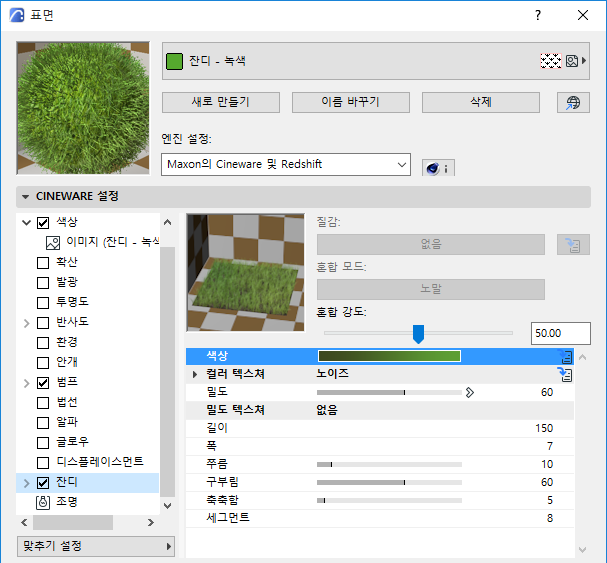
이 표면 채널을 사용하여 사실적인 잔디를 빠르고 쉽게 만듭니다.
주의: 렌더 설정의 변수를 사용하여 장면 전반에 대한 잔디 렌더링을 활성화하고 정의합니다. 잔디 (포토렌더링 옵션) 참조.
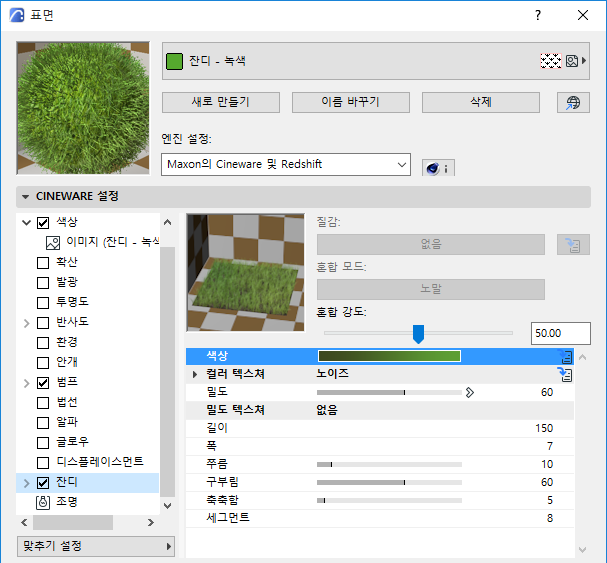
색상
이 컬러 그라디언트는 풀잎의 뿌리(왼쪽)에서부터 이파리 끝(오른쪽)까지의 색상을 정의합니다.
참조: 색상 및 밝기값 정의 및 그라디언트 변수 조정하기
컬러 텍스쳐
텍스처를 사용하여 잔디의 색상을 조절할 수 있습니다. UVW 매핑을 사용하여 텍스처를 잔디에 할당합니다. 풀잎에 텍스처의 색상이 입혀 집니다. 혼합 강도 값을 사용하여 이 효과를 그라디언트의 색상과 부드럽게 혼합할 수 있습니다.
밀도
주어진 표면에 분산시켜야 하는 풀잎의 수를 정의합니다. 밀도 값을 증가시키면 렌더링 시간이 그에 따라 증가합니다.
보다 정확히는, 값이 100%이면 5의 표면 단위당 1개의 풀잎을 생성합니다(10 평방 센티미터인 표면이라면 10 * 10 / 5, 즉 풀잎이 20개 생성됩니다).
주의: 렌더링 시간에 대한 영향을 고려하여 밀도 값을 낮게 유지하십시오. 더 짙은 효과를 시뮬레이션하려면 밀도 값을 높이는 대신 더 두껍고 긴 풀잎을 사용해 보십시오.
밀도 텍스쳐
그레이스케일 텍스처를 여기에 로드할 수 있습니다. 이는 텍스처의 그레이스케일 값에 따라 잔디 밀도를 정의합니다. 효과가 더욱 사실적이고 알록달록한 모양이 됩니다. 밀도는 밀도가 가장 높은 흰색 영역에서부터 풀잎이 없는 검은색 영역에 이르는 범위를 가집니다.

길이/폭
개별 풀잎의 최대 길이(기본값은 상대적으로 짧은 잎을 생성)와 폭(점점 좁아지는 풀입의 뿌리에서)을 정의합니다.
쭈름
이 변수는 구부림 변수와 유사하게 작동하며(아래 참고), 보다 사실적으로 보이기 위해 개별 풀잎의 모양을 변화시킵니다. 값이 클수록 더 많은 풀잎이 여러 방향에서 임의로 여러 번 주름 잡히게 됩니다.
벤드
구부림 변수는 풀잎을 구부리게 합니다. 값이 클수록 더 많은 풀잎이 하나(!)의 방향에서 임의로 구부립니다(임의로 풀잎을 여러 번 주름지게 하는 주름 변수와는 다름).

축축함
이 설정을 사용하여 정반사광의 강도를 정의합니다. 정반사광의 강도가 높을수록 잔디가 더 축축하게 표현됩니다.
세그먼트
이 설정을 사용하여 유리 블레이드 당 세그먼트 수를 설정합니다. (1~20)1 세그먼트는 블레이드가 완전히 직선임을 의미합니다.기본 세그먼트 번호는 8입니다.
렌더링 속도를 높이려면 이 숫자를 더 낮게 설정하십시오.더 정확한 렌더링이 중요하지 않은 먼 곳에 넓은 잔디 영역이 있는 경우에 유용합니다.
잔디 사용에 대한 팁과 요령
•녹색 표면이 할당된 평면에서 잔디가 자라도록 하려면, 렌더링 속도에 크게 영향을 미칠 수 있는 밀도 설정을 감소시키십시오. 이는 전반적 모습에 크게 영향을 미치지 않습니다.
•실제 잔디보다 더 두껍고 긴 잔디는 밀도 값을 너무 크게 증가시키지 않고도 더욱 풍성한 생장을 시뮬레이션하는 데 도움이 됩니다.
•잔디 표면이 카메라에서 아주 먼 경우 잔디 대신 텍스처를 사용할 것을 고려해야 합니다 (더욱 빠른 렌더링을 위해).
•3D 잔디가 거리에 따라 단순한 잔디 텍스처로 페이드되게 하려면 카메라 공간 내에 3D 밀도 그라디언트를 사용합니다. 이는 불필요한 3D 잔디 잎의 수를 줄이는 가장 좋은 방법입니다.